5 sätt att lagra och återanvända dokumentmallar i SharePoint
dokumentmallar möjliggör ett bra sätt att standardisera processer inom en organisation. Oavsett om det är en mall för mötesagendan eller en budgetmall eller en mall för projektcharter kan dessa dokument ge enhetlighet till en avdelning eller en projektplats. SharePoint, som är en fantastisk samarbetsmiljö, har flera olika alternativ för att lagra och återanvända dokumentmallar. Beroende på hur du utformade din informationsarkitektur kan du använda en metod framför en annan. Här är en sammanfattning av var du lagrar och återanvänder dokumentmallar i SharePoint:
- webbplats
- dokumentbibliotek
- innehållstyp
- dokument Set
- dokumentbibliotek mallar meny
min nya favorit är alternativ # 5 (eftersom det är så @#$% lätt), men låt mig också visa dig alla andra som vi har haft i SharePoint under ganska lång tid.
webbplats
för att vara exakt här kan du inte bädda in ett dokument direkt på en webbplats. När jag säger att du kan bädda in ett dokument på en webbplats måste det ligga i ett dokumentbibliotek (som i sin tur kommer att ligga på en webbplats). Genom att göra det kan du dock skapa en webbplatsmall med dokumentet i det. Alla framtida webbplatser som skapas från webbplatsmallen innehåller dokumentbiblioteket med ett malldokument i det. Denna teknik är bra om du säger att du använder webbplatser för olika projekt och vill standardisera användningen av vissa dokument när du skapar nya projekt (dvs. projektcharter, dagordning, mötesprotokoll, lärdomar etc.). Jag dokumenterade alla dessa steg här.
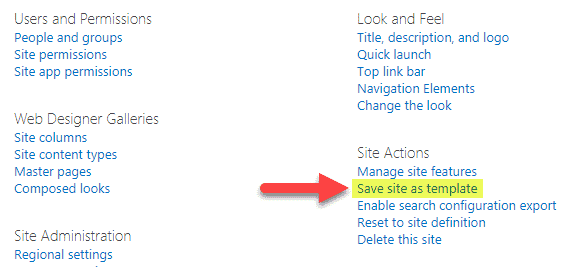
anteckningar:
- ovanstående metod fungerar inte på Kommunikationswebbplatser eller Gruppwebbplatser som är anslutna till en Office 365-grupp.
- du måste vara webbplatsägare (full kontroll) på platsnivå för att utföra ovanstående steg
dokumentbibliotek
ett annat sätt att replikera dokumentmallar skulle vara att göra dem till en del av ett dokumentbibliotek. Istället för att replikera en webbplats som i steg ovan, skulle du spara ett dokumentbibliotek med dokument inuti som en mall. Mallbiblioteket blir då tillgängligt från listan över appar när du skapar en ny webbdel/app. Den här tekniken kanske inte är den bästa, eftersom du inte vill förorena din app/webbdelslista med alla dessa mallbibliotek. Förresten är det inte bara biblioteken som du kan spara som mallar – Du kan också spara vanliga listor som mallar med samma teknik. Så här gör du det här:
- Kugghjulsikon > Biblioteksinställningar

- klicka på Spara dokumentbibliotek som mall
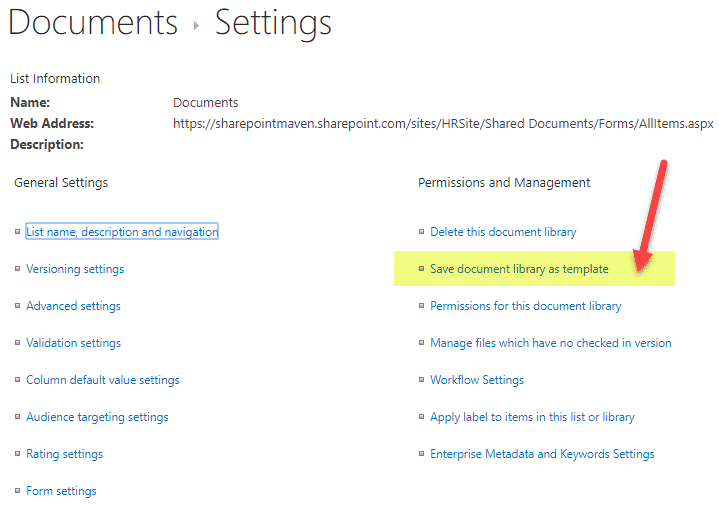
- ge det ett namn och mallnamn, markera kryssrutan Inkludera innehåll (för att spara dokumenten som en del av mallen), klicka på OK
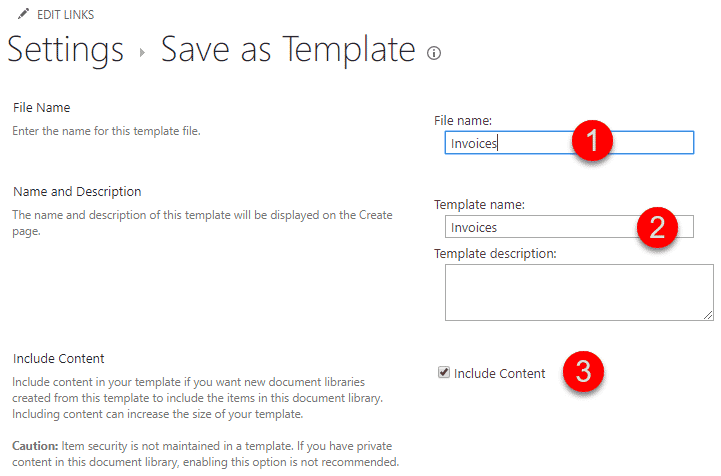
- för att återskapa ett nytt bibliotek baserat på mallbiblioteket ovan, klicka på kugghjulsikonen > lägg till en app
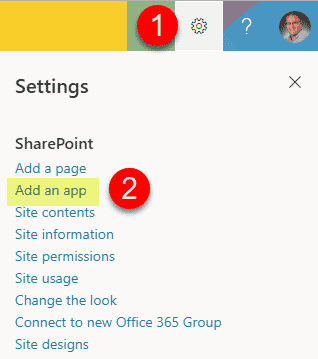
- välj sedan mallen du skapade i tidigare steg (den visas bredvid alla andra OOTB-appar)
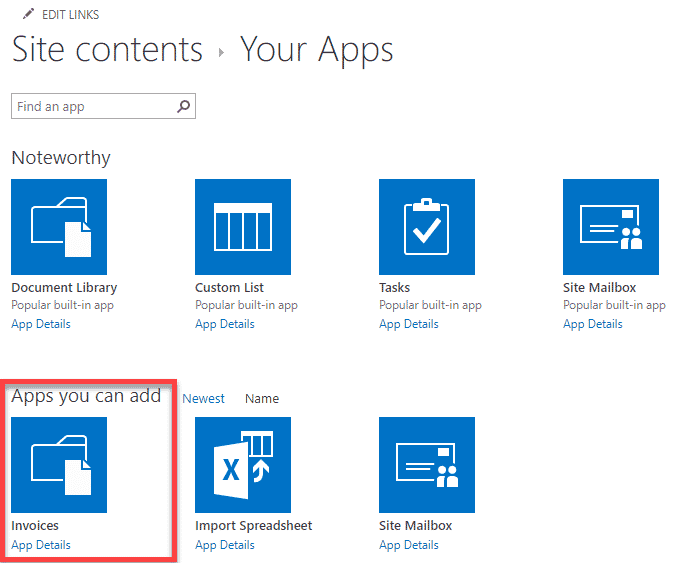
- ge det ett namn och tryck på Skapa
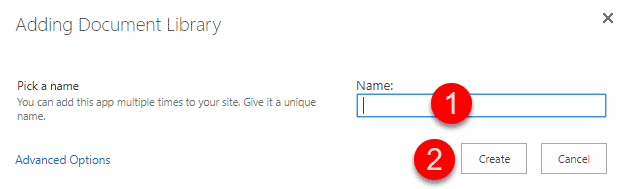
- Mazel Tov-vi är klara!
anmärkningar:
- ovanstående metod fungerar inte på Kommunikationswebbplatser eller Gruppwebbplatser som är anslutna till en Office 365-grupp.
- du måste vara en webbplatsägare (Full kontroll) på platsnivå för att utföra ovanstående steg
innehållstyp
om du gillar taxonomi och metadata hörde du förmodligen om innehållstyper. En av huvudfunktionerna i innehållstypen är dess förmåga att associera ett dokument till det. Det är ett 1:1 förhållande. Säg att du har ett innehållstyp ” kontrakt.”Du kan associera en företagsdokumentmall för kontrakt till den här innehållstypen, så att när en användare klickar på knappen Ny från ett dokumentbibliotek, kommer han eller hon att presenteras med ett fyllbart Word-dokument istället för standard tomt word-dokument. Mallen kan vara vilken filtyp som helst, Word, Excel, PowerPoint, etc.
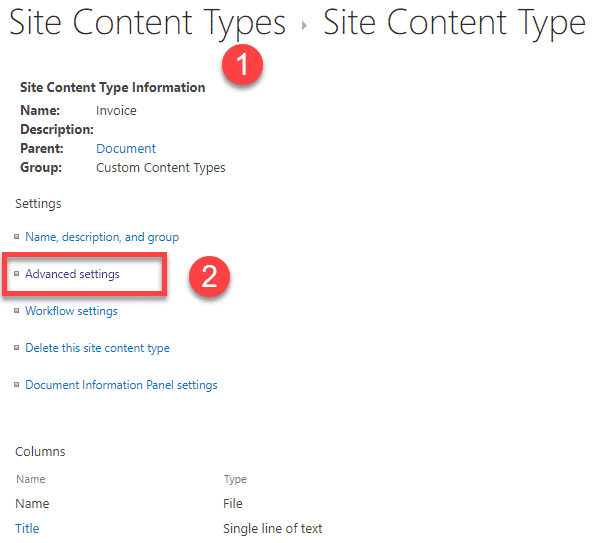
det är här du måste klicka för att skapa en anpassad dokumentmall
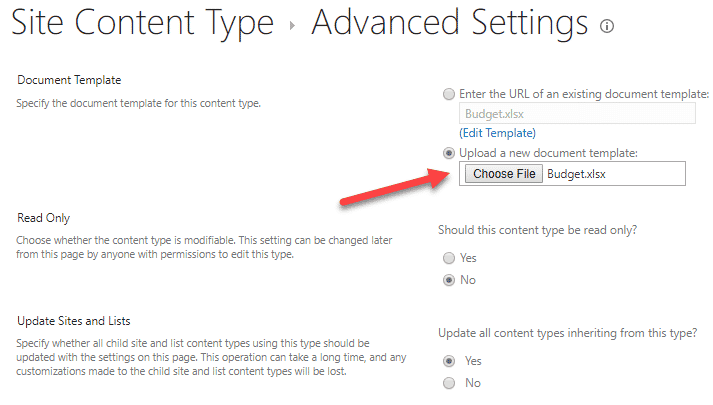
det är här vi associerar en dokumentmall till en innehållstyp
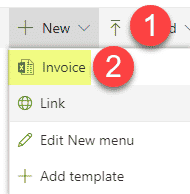
och så här ser det ut för slutanvändarna när de skapar nya filer (baserat på en mall)
Document Set
jag bloggade om en dokumentuppsättning tidigare. Dokumentuppsättningar kan vara ett bra sätt att organisera små men ändå repeterbara projekt. Document Set, som är en speciell innehållstyp, tillåter också lagring av dokumentmallar. Precis som med webbplatsmallen kommer dokumentmallar att vara en del av den varje gång du skapar en ny dokumentuppsättning. En skarp och en mycket fördelaktig skillnad är att du kan konfigurera mallar i dokumentuppsättningar för att ha ett suffix av dokumentuppsättningsnamnet. Detta kan vara ett bra sätt att skilja mellan mallfiler och andra filer i en dokumentuppsättning. Till exempel om du har en Budget.xlsx-fil som en dokumentmall i en dokumentuppsättning, när en ny dokumentuppsättning har skapats, kommer filnamnet att vara-Budget.xlsx. Jag gav instruktioner om hur man skapar en dokumentuppsättning (och ställer in mallen) här.
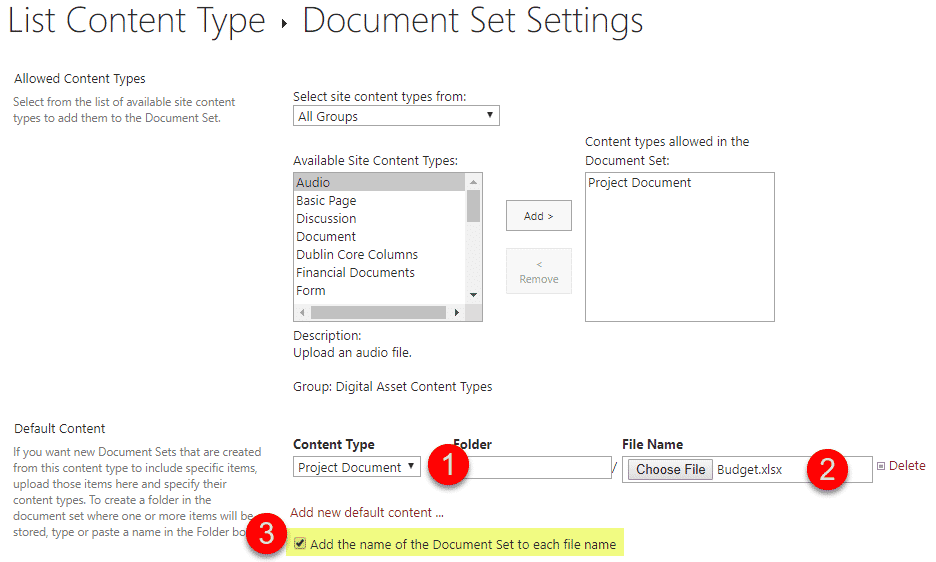
det är här Du ställer in dokument som standardinnehåll (dokumentmall)
![]()
och så här ser det ut när en ny dokumentuppsättning skapas
(filnamn prefixet med dokumentuppsättningsnamnet)
Dokumentbiblioteksmallmeny
det finns ett nytt sätt att lagra och återanvända dokumentmallar i SharePoint som har lagts till i listan över funktioner relativt nyligen. Det är en möjlighet att lägga till dokumentmallar direkt från framsidan av ett dokumentbibliotek. Den här metoden är avsedd för ett snabbt sätt att lägga till mallar när du inte behöver konsistens när det gäller metadata som kommer med innehållstyper och Dokumentuppsättningar. Så här lägger du till mallarna direkt i biblioteket:
- klicka på Ny, sedan +Lägg till Mall i dokumentbibliotekets rubrik
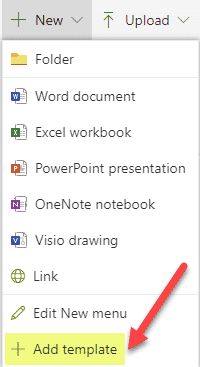
- bläddra sedan till dokumentmallen på din dator för att ladda upp den, klicka på OK
- när mallen har laddats upp ser du den visas i menyn
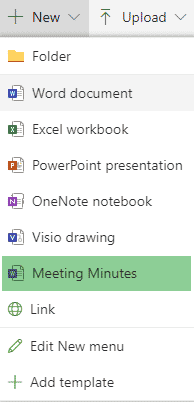
- du kan också använda menyalternativet Redigera ny för att ta bort andra val (för att underlätta för slutanvändarna)
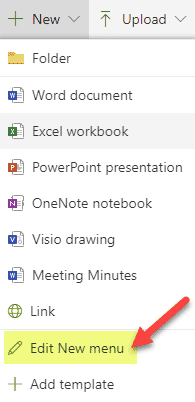
- avmarkera eller ordna om menyalternativen efter behov och klicka sedan på Spara
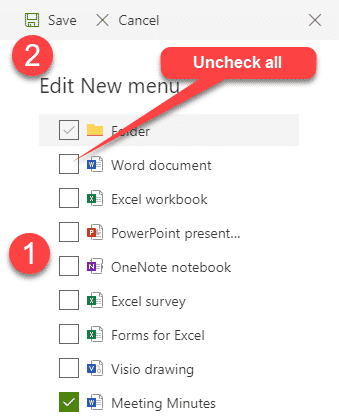
- så nu, när användare vill skapa ett nytt dokument baserat på en Mall, De slog bara en ny knapp
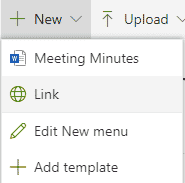
anteckningar:
- du behöver inte vara webbplatsägare för att göra ovanstående alternativ. Alla med medlems (redigera) privilegier kan göra detta också!